Омогућите аутоматско довршавање у Филе Екплорер-у у оперативном систему Виндовс 10
Уграђени алат за управљање датотекама, Филе Екплорер, долази са корисном функцијом аутоматског довршавања. Када је омогућено, аутоматски додаје предложени текст словима која унесете у дијалогу Покрени, у адресној траци и у дијалозима за отварање и чување апликација. Омогућава вам да убрзате свој рад и уштедите време. Аутоматско довршавање се може омогућити у Филе Екплорер-у једноставним подешавањем регистра у свим модерним оперативним системима укључујући Виндовс 10, Виндовс 8 и Виндовс 7.
Реклама
Када је аутоматско довршавање омогућено, Филе Екплорер покушава да погоди шта ћете да откуцате. Анализира историју уноса и садржај отвореног директоријума када се учита дијалог Саве или Опен. Функција аутоматског довршавања није подразумевано омогућена, али можете је укључити једноставним подешавањем регистра.
Омогућите аутоматско довршавање у Филе Екплорер-у у оперативном систему Виндовс 10
Мораћете да креирате нови поткључ регистратора и једну вредност низа. Ево шта треба да урадите.
- Отвори Уредник регистра.
- Идите на следећи кључ регистратора:
ХКЕИ_ЦУРРЕНТ_УСЕР\Софтваре\Мицрософт\Виндовс\ЦуррентВерсион\Екплорер
Савет: Како једним кликом скочити на жељени кључ регистратора.

- Овде креирајте нови поткључ под називом АутоЦомплете.



- Под кључем АутоЦомплете креирајте нову вредност низа под називом Довршење додавања. Подесите његове податке о вредности на „да“ да бисте активирали функцију.

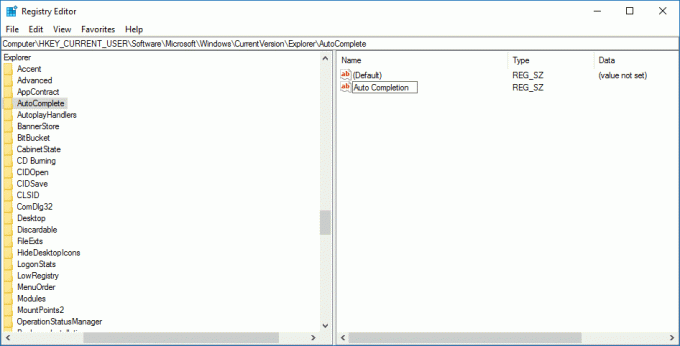
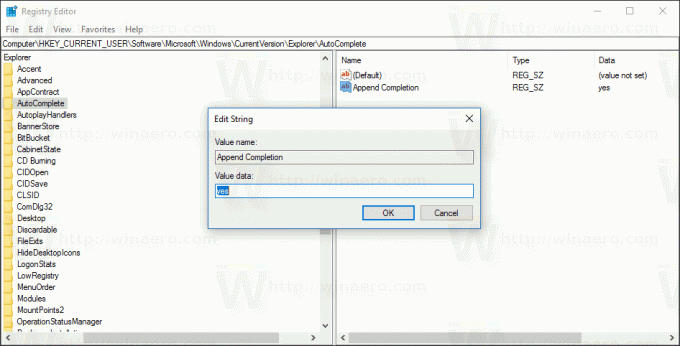
- Одјава са свог налога и поново се пријавите.
Ово ће активирати функцију аутоматског довршавања.
Алтернативно, можете омогућити функцију аутоматског довршавања у опцијама Интернет Екплорер-а. Није јасно зашто га је Мицрософт ставио тамо, али постоји опција за Филе Екплорер у класичном аплету Интернет Пропертиес. Да видимо како се може укључити.
Аутоматско довршавање у опцијама Интернет Екплорер-а
-
Отворите класичну апликацију Цонтрол Панел.

- Идите на Цонтрол Панел\Нетворк анд Интернет\Интернет Оптионс.

- На екрану ће се отворити дијалог Интернет Пропертиес.
 Тамо идите на картицу "Напредно".
Тамо идите на картицу "Напредно".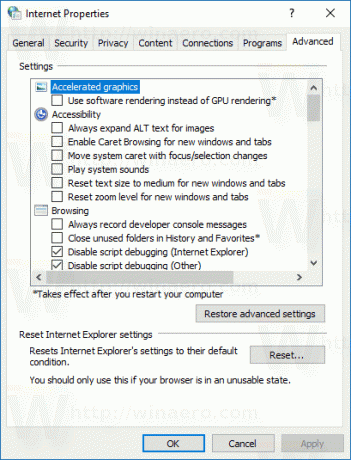
- Померите се надоле до опције Омогућите инлине АутоЦомплете у Филе Екплорер-у и Покрени дијалог.
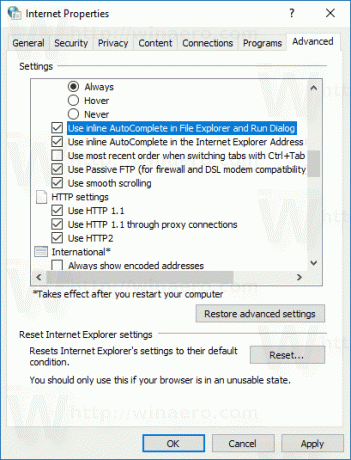
Укључите га.
Сада можете да тестирате функцију аутоматског довршавања у акцији.
Аутоматско довршавање у дијалогу Покрени
Откуцајте једну од претходних команди које сте унели у оквир Покрени. Не само да ће бити приказан на падајућој листи, већ ће и његов текст бити додат у оквир Покрени. Не морате више да уносите целу наредбу:
Као што можете видети са горњег снимка екрана, могу да откуцам само једно слово "н" да бих покренуо Нотепад.
Аутоматско довршавање у адресној траци програма Филе Екплорер
Унесите неку локацију у адресну траку и Филе Екплорер ће довршити путању за вас. Ово је веома корисно, посебно када треба да откуцате дугу путању.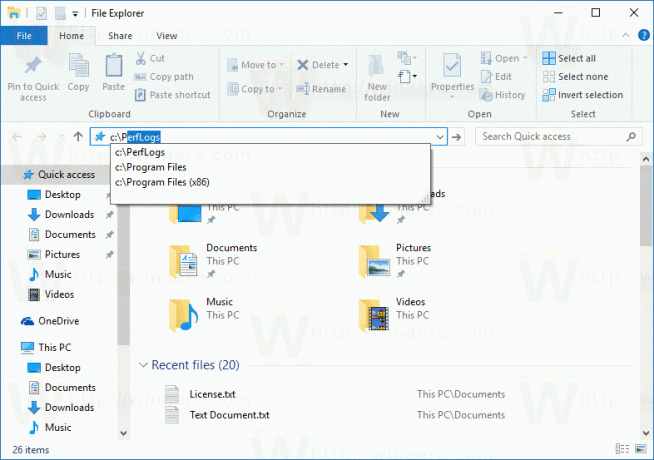
Аутоматско довршавање у дијалозима за отварање и чување
Све инсталиране апликације ће имати користи од подешавања које сте применили. У сваком дијалогу за отварање и чување моћи ћете да унесете неколико слова документа да бисте унели његово име у поље за унос. Погледајте следећи снимак екрана: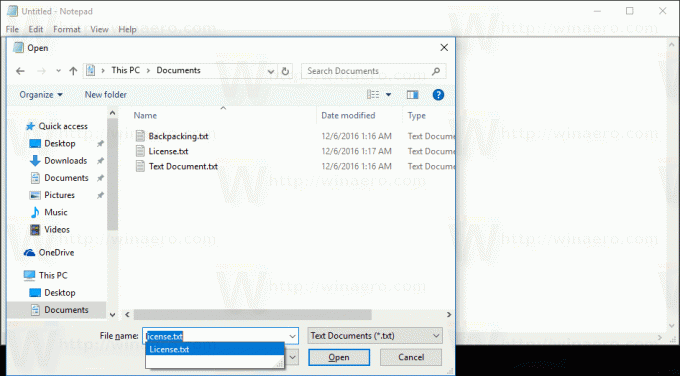
Да вам уштедим време, припремио сам датотеке регистра спремне за коришћење. Набавите их овде:
Преузмите датотеке регистра
Не заборавите да се одјавите и поново пријавите да бисте применили промене.
Савет: Ако ова функција не ради за вас, уверите се да ваша историја Филе Екплорер није искључена. Погледајте овај чланак: Покрени поправку не чува историју команди у оперативном систему Виндовс 10.
То је то.

